Avaliar este artigo :
5/5 | 1 opinião
Este artigo foi útil para si ?
Sim
Não
Vous avez noté 0 étoile(s)
Sommaire
Procédure
Bem-vindo a este guia prático dedicado ao backup do seu servidor Qnap NAS para o serviço LWS Cloud Drive através do protocolo WebDav. O objetivo deste documento é fornecer-lhe um método claro e conciso de proteger os seus dados importantes usando as características avançadas do Qnap e as soluções robustas de armazenamento em nuvem oferecidas pela LWS. Se você é um indivíduo procurando proteger suas memórias pessoais ou um negócio procurando preservar informações críticas, este guia irá ajudá-lo a configurar e executar seus backups de forma eficiente e segura. Siga as etapas detalhadas para aproveitar todos os benefícios de uma solução de backup híbrida, garantindo a segurança e a disponibilidade dos seus dados.
Para fazer backup ou sincronizar seus dados do seu Qnap NAS para o seu pacote LWS Cloud Drive, você precisará instalar um aplicativo no seu NAS para realizar esta tarefa. Nesta documentação, iremos utilizar o exemplo da aplicação mais popular neste campo: HBS 3 Hybrid Backup Sync.
Para instalar a aplicação, primeiro tem de iniciar sessão no seu servidor NAS e, em seguida, concluir os passos seguintes:
Passo1: Aceda ao App Center no servidor NAS
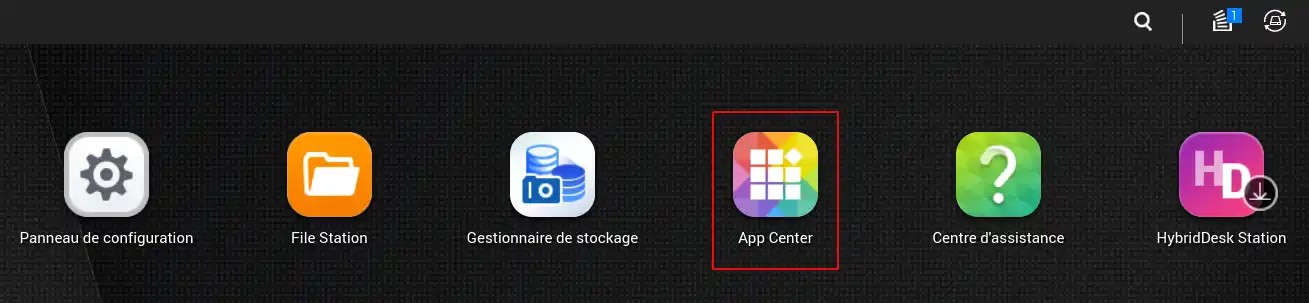
Passo2: Uma vez no App Center, seleccione "All applications" (Todas as aplicações) no menu(1), depois clique na lupa no canto superior direito(2) e procure "HBS 3"(3), depois clique em "Install" (Instalar) no botão por baixo da aplicação HBS 3(4).
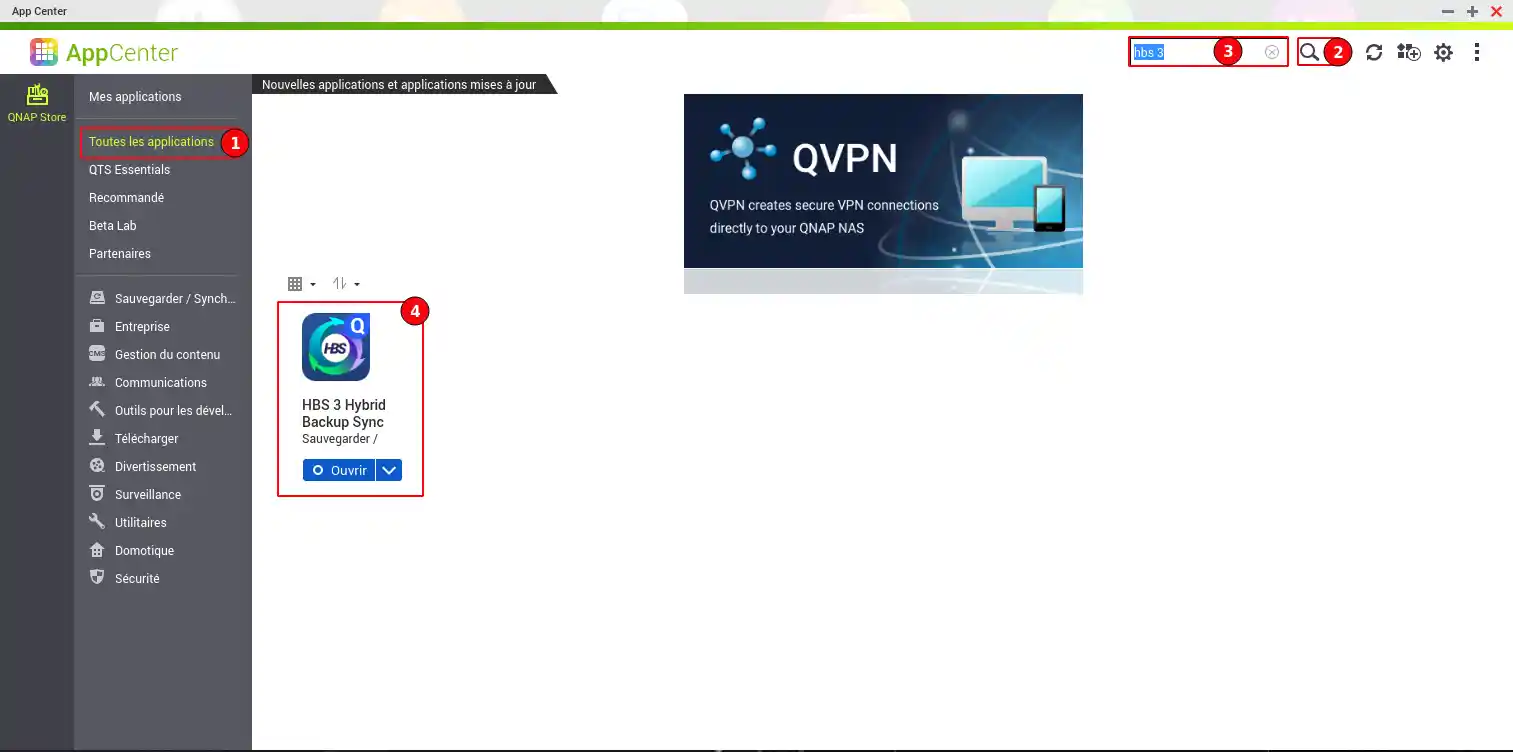
Uma vez instalada a aplicação, pode abri-la diretamente a partir do App Center ou regressar ao painel de controlo onde o ícone da aplicação apareceu.
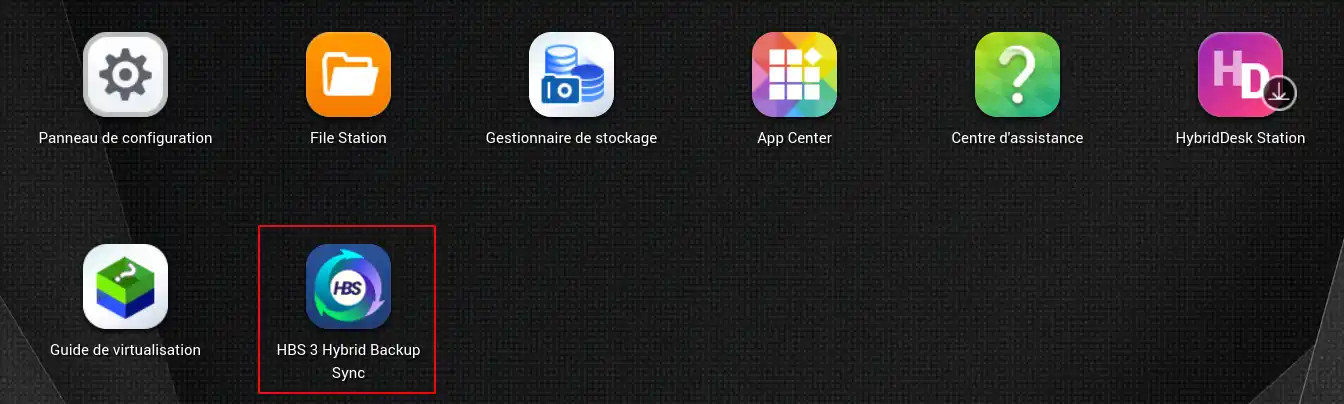
Para encontrar o endereço WebDAV a ser usado para configurar uma tarefa de backup em um pacote Nextcloud, é necessário seguir este procedimento:
Passo 1: Inicie sessão na aplicação Nextcloud utilizando os seus dados de início de sessão.
Passo2: No menu do lado esquerdo, clique em"Definições de ficheiros".
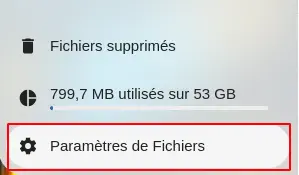
Passo3: Encontrará o URL a utilizar em"WebDAV".
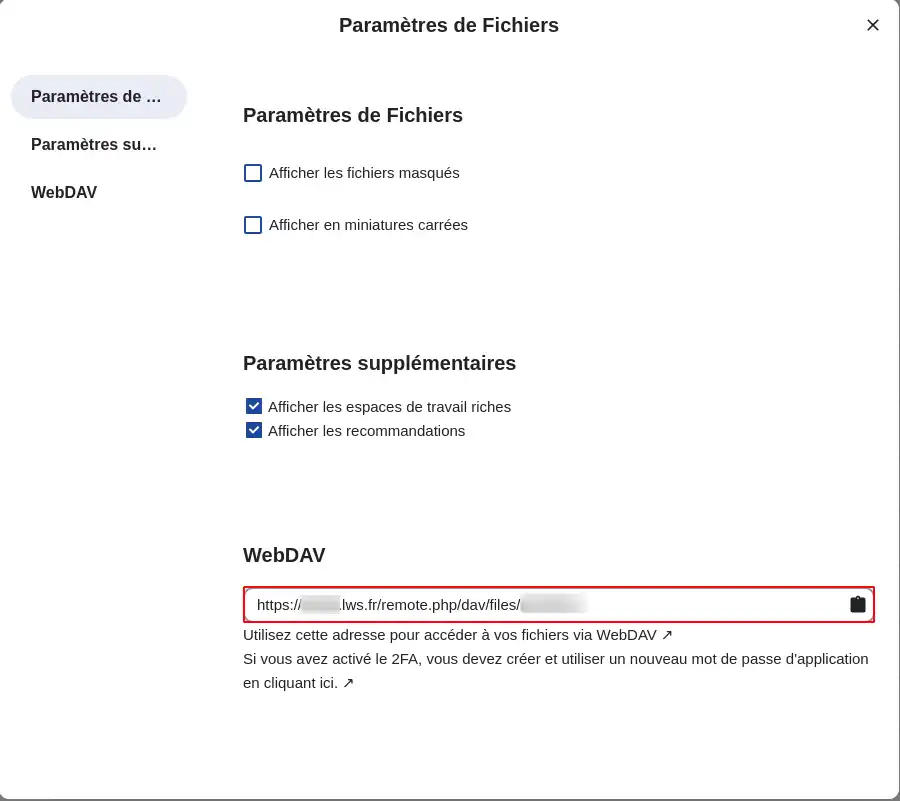
Para encontrar o endereço WebDAV a utilizar para configurar uma tarefa de cópia de segurança numa fórmula FTP/Rsync do Cloud Drive, é necessário seguir este procedimento:
Etapa1: Faça login na sua área de cliente do LWS usando seus detalhes de login.
Passo2: Vá para a gestão do seu plano Cloud Drive FTP/Rsync.
Passo3: Encontrará o endereço do seu servidor de armazenamento na parte superior.

Se o endereço do seu servidor de armazenamento for, por exemplo,"rs5.cloudlws.com", então o URL WebDAV a utilizar será: https: //rs5.cloudlws.com/files
Antes de poder configurar uma tarefa de backup entre o seu servidor Qnap NAS e o LWS Cloud Drive, deve primeiro estabelecer a ligação entre os dois espaços.
Assim que a aplicação HBS 3 tiver sido iniciada, pode visualizar os espaços de armazenamento já ligados ao seu servidor NAS no painel de controlo.
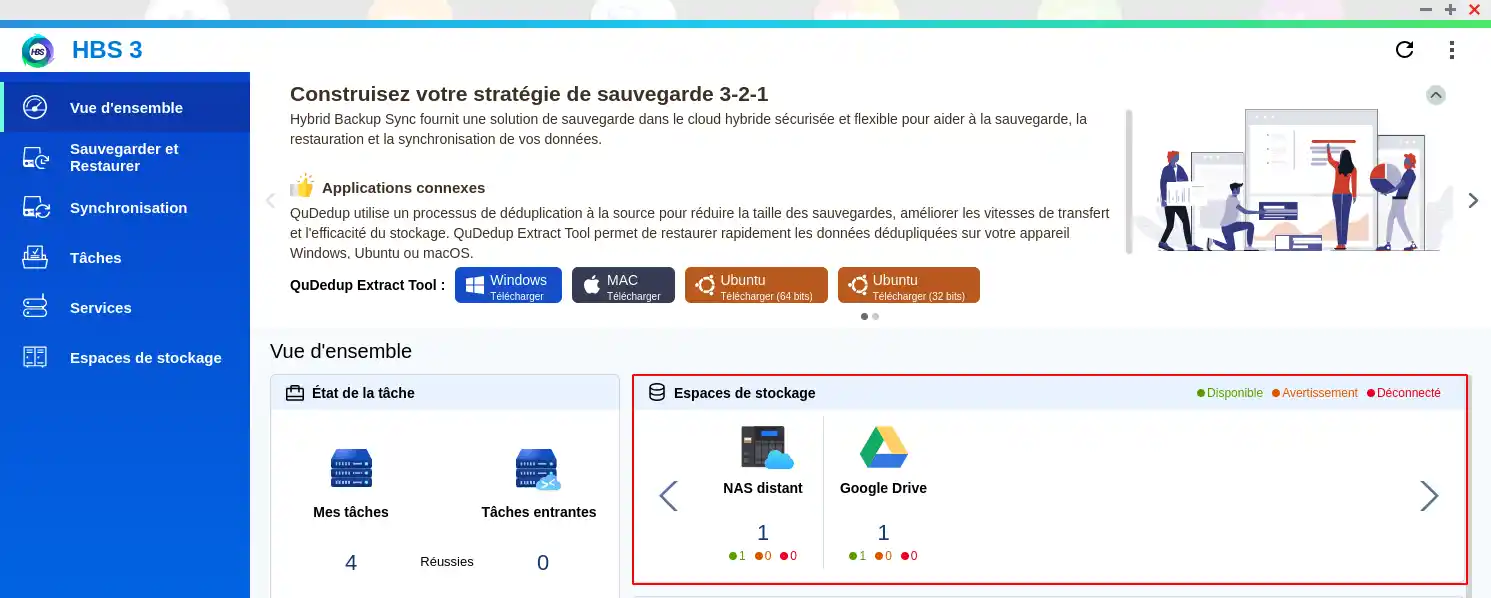
Para adicionar um novo espaço de armazenamento, siga os passos abaixo:
Passo1 : No menu do lado esquerdo, clique em"Storage space" (Espaço de armazenamento).
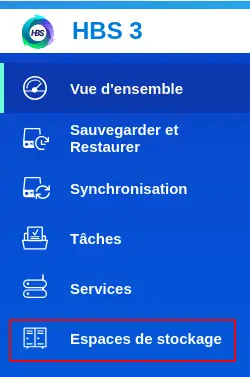
Passo2 : Irá ver os espaços de armazenamento já associados ao seu NAS e, em seguida, clique no botão"Create" (Criar).
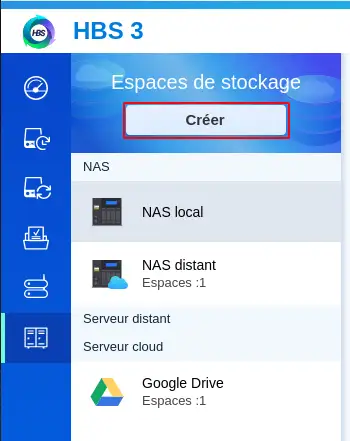
Passo3: Seleccione o tipo de armazenamento"WebDAV" percorrendo os diferentes tipos disponíveis.
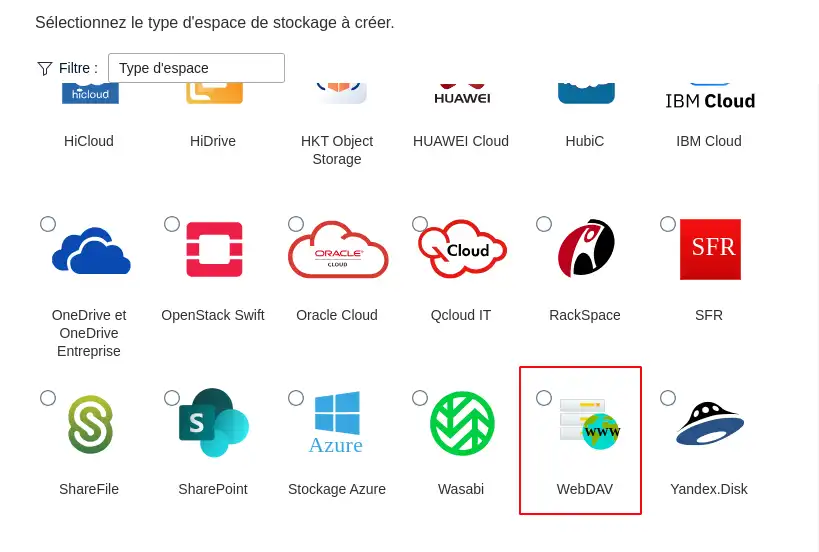
Passo 4: Preencha os vários detalhes de configuração e ligação (1) :
Quando esta configuração estiver concluída, clique no botão"Criar".
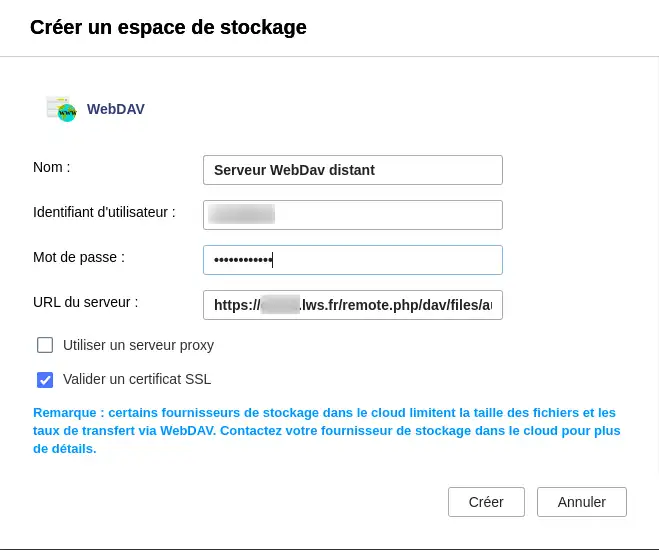
Passo 5: O seu espaço de armazenamento aparece agora na lista e está pronto a ser utilizado.
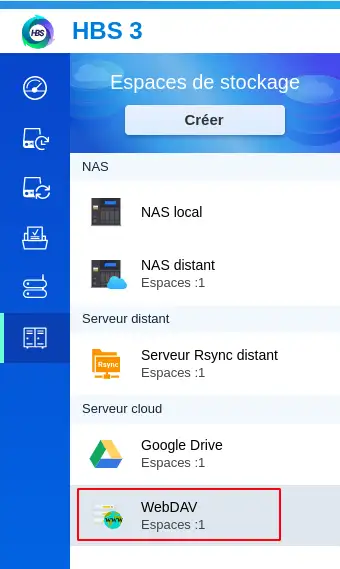
Assim que o seu servidor remoto tiver sido configurado na aplicação HBS 3 no seu servidor Qnap NAS, pode criar uma tarefa de backup que lhe permitirá efetuar o backup dos dados desejados entre os dois servidores.
Para efetuar esta operação, siga os passos abaixo:
Passo1: No menu do lado esquerdo, clique em"Backup and Restore" (Cópia de segurançae restauro).
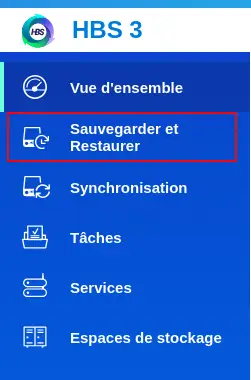
Etapa2: Clique no botão"Criar" e seleccione"Nova tarefa de cópia de segurança".

Passo3: Seleccione a pasta local no NAS: Navegue na árvore e, em seguida, seleccione a pasta (1) e clique em"Next" (2)
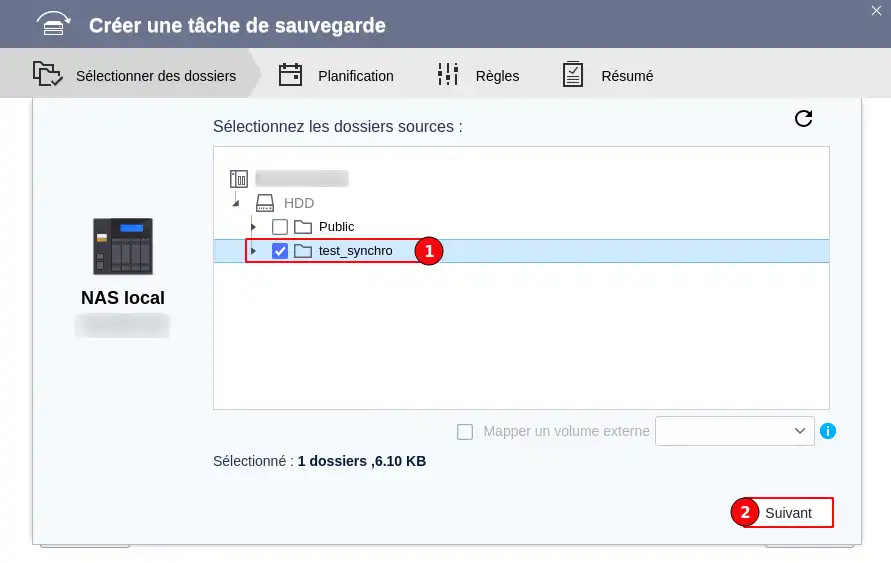
Passo4: Seleccione o tipo de espaço de destino (1) que será utilizado para esta tarefa e, em seguida, o espaço de armazenamento pretendido correspondente ao tipo selecionado (2). Por fim, clique em"Select" (3) para passar à etapa seguinte.
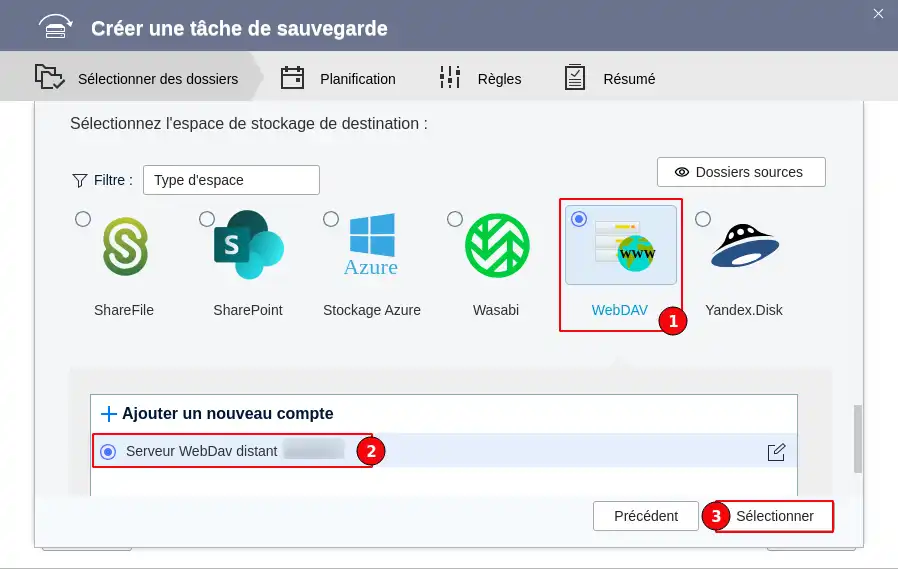
Etapa5: Selecionar a pasta remota na Cloud Drive: Navegue na árvore de pastas e seleccione a pasta que irá receber os dados (1), depois clique em"OK" (2).
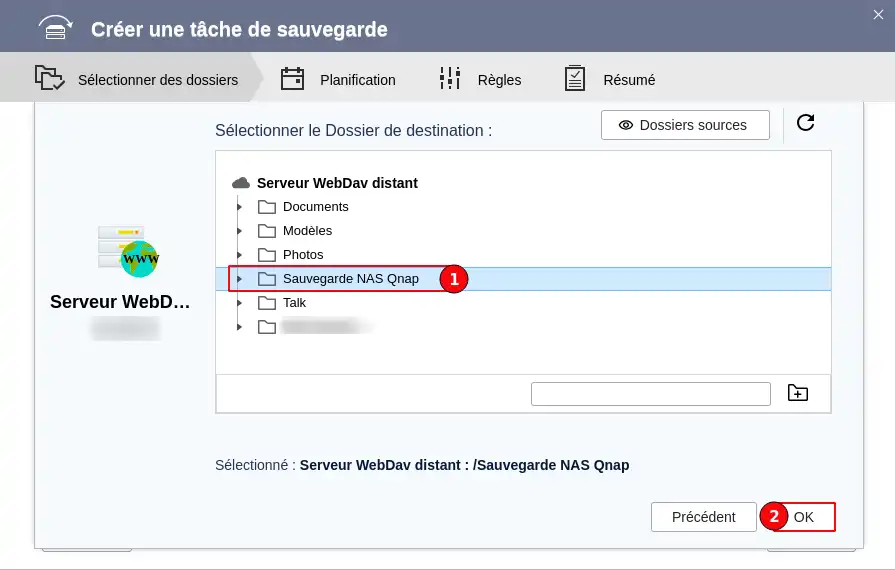
Passo 6: Nesta fase, introduza um nome para a tarefa, para que a possa encontrar mais tarde (1). De seguida, clique em"Next" (2)
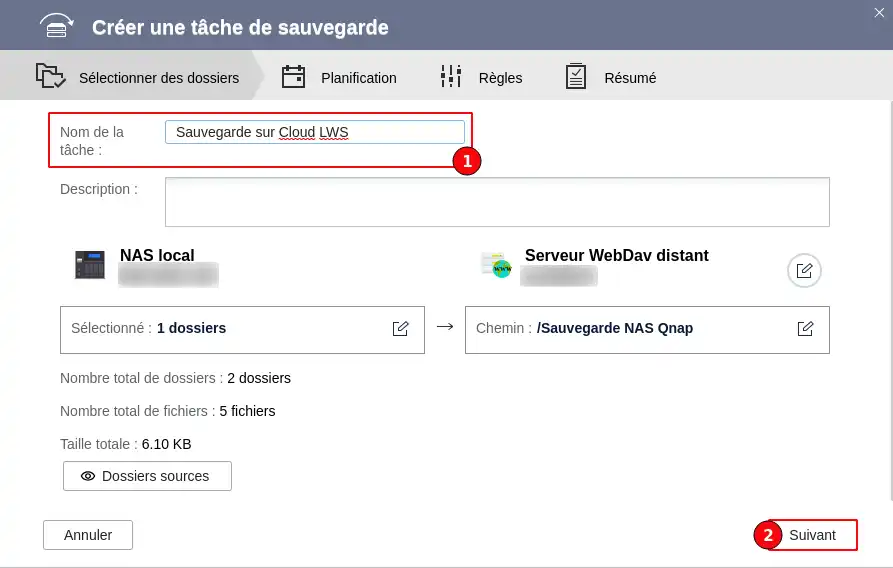
Passo7: Nesta fase, pode escolher quando é que a cópia de segurança deve ser efectuada.
Pode escolher :
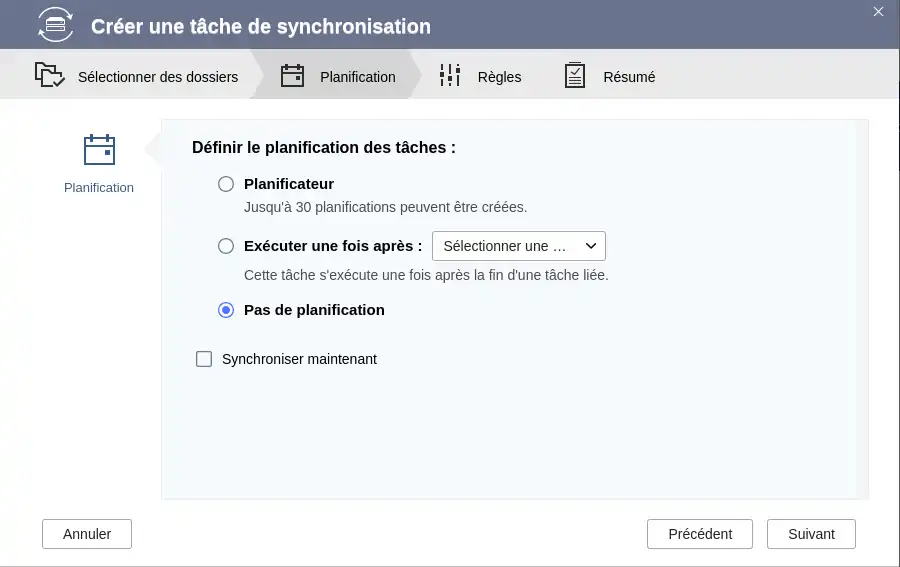
Para agendar um período para a execução da tarefa, seleccione"Agendador" entre as opções disponíveis e clique no"+" para adicionar um agendamento.
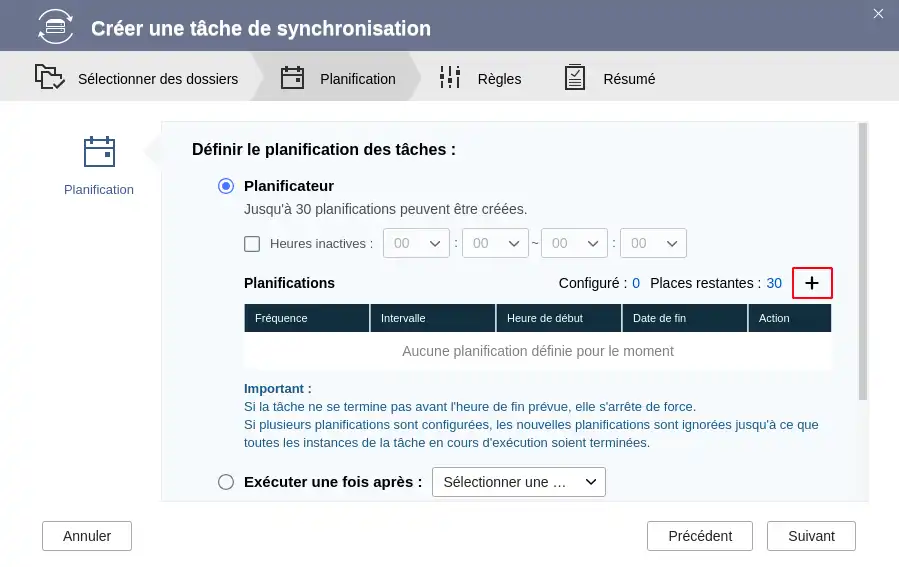
Pode então programar a sua tarefa para ser executada uma vez na data e hora pretendidas, ou diariamente, semanalmente seleccionando o dia ou dias pretendidos, ou mensalmente.
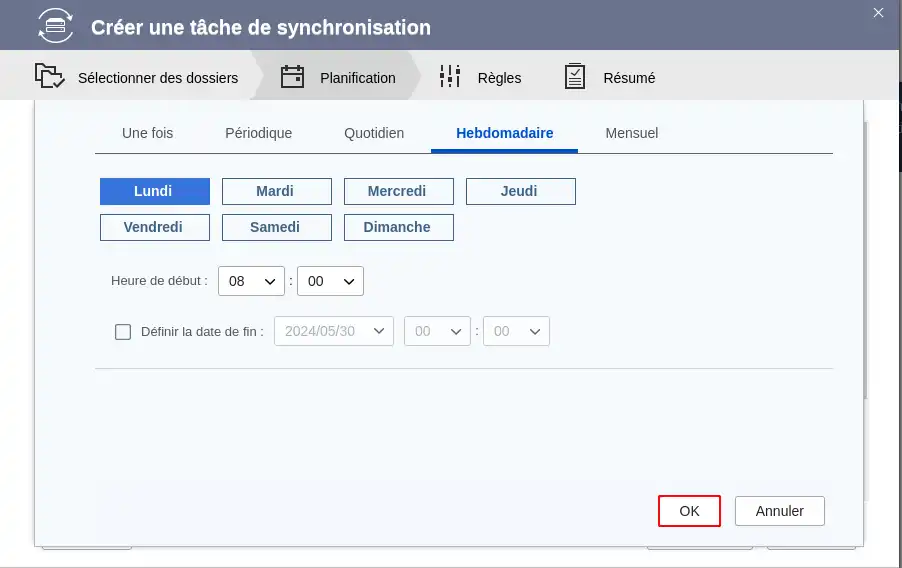
No exemplo acima, configurámos o agendador para que a tarefa seja executada todas as segundas-feiras às 8h00. Quando a configuração estiver concluída, clique em"OK".
De volta à página anterior, pode escolher se pretende ou não ativar a gestão de versões. Isto permite-lhe, por exemplo, conservar apenas as versões recentes, especificando o número de dias que pretende conservá-las, ou simplesmente indicar o número de versões que pretende conservar. Depois de ter efectuado as suas configurações, clique em"Seguinte".
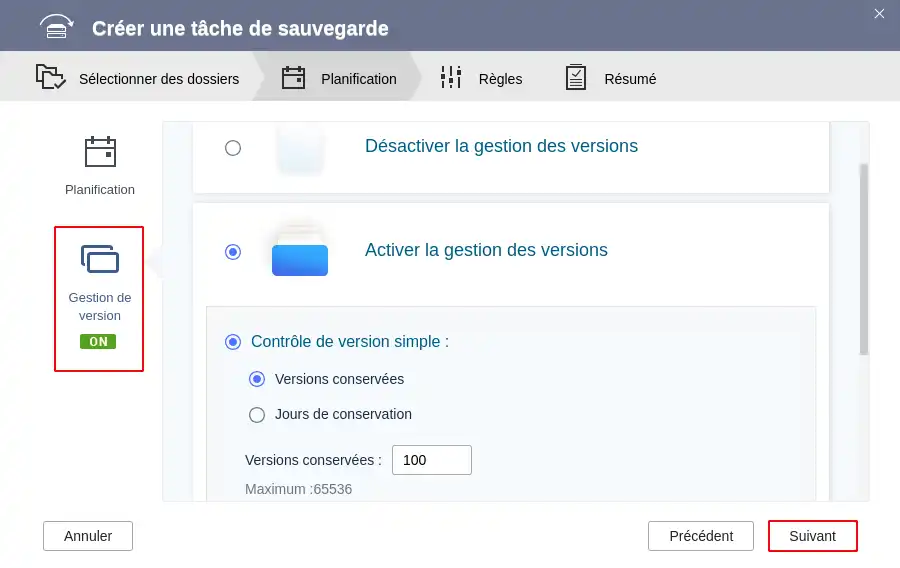
Passo 8: Nesta fase, pode escolher se pretende aplicar filtros durante a cópia de segurança.
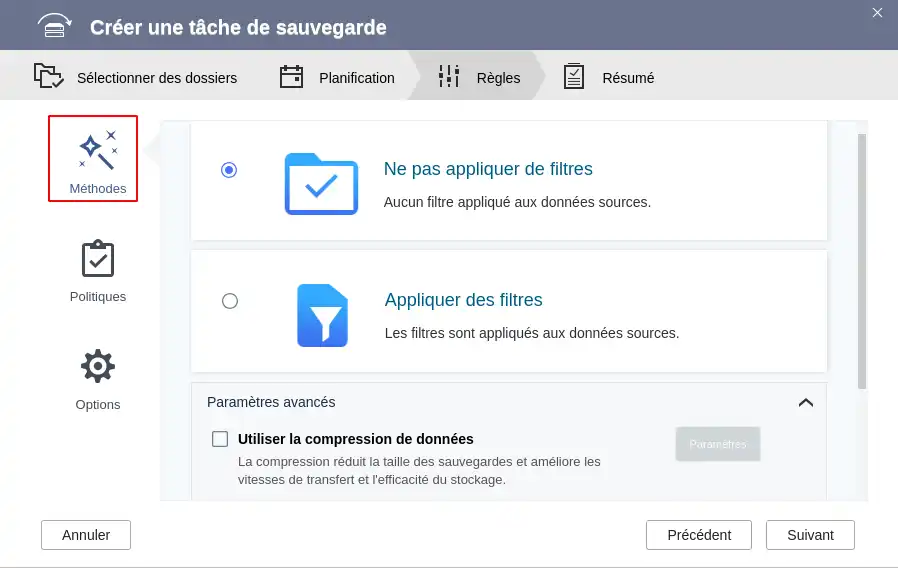
Pode, por exemplo, excluir determinados tipos de ficheiros ou filtrar por data de criação ou tamanho...
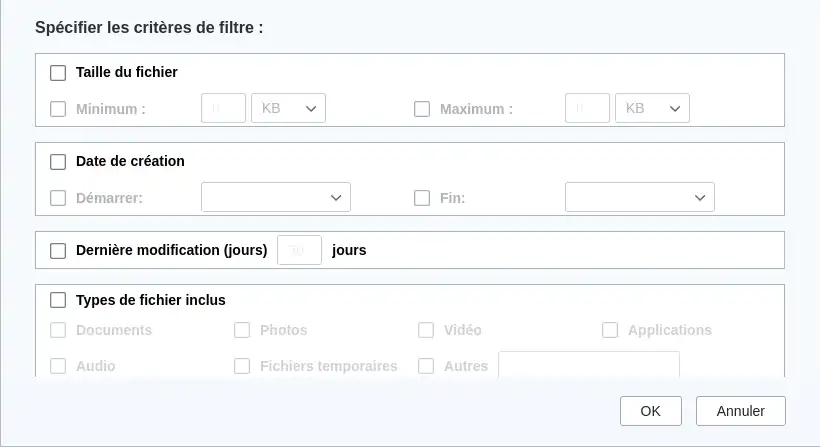
Depois de ter efectuado as suas definições, clique em"Ok". Quando regressar à janela anterior, clique em"Next" (Seguinte) para passar à etapa seguinte.
Passo 9: Em seguida, aparece um resumo da configuração da tarefa, pelo que só tem de clicar em "Criar" para tornar definitiva a sua criação.
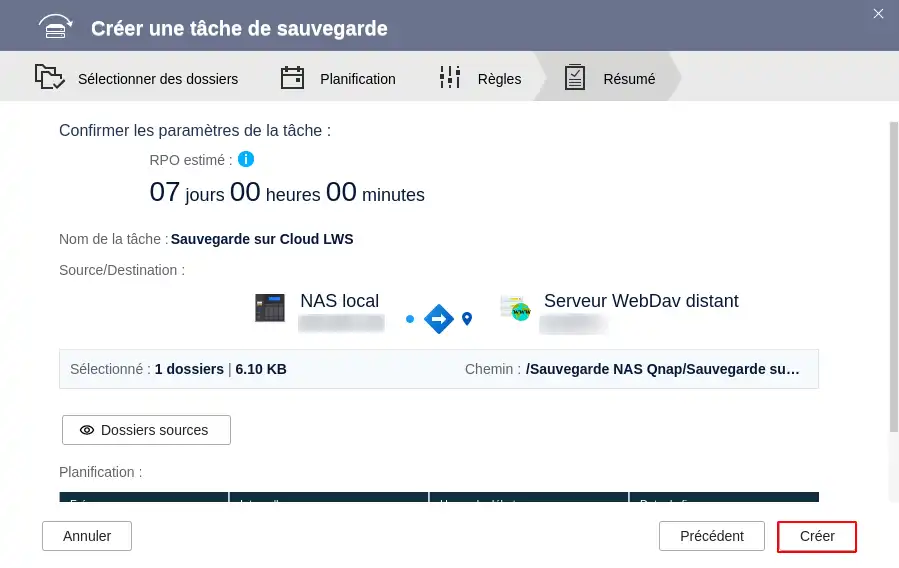
Depois de a tarefa ter sido criada, tem a opção de esperar pelo próximo agendamento para a executar ou de efetuar a primeira cópia de segurança imediatamente (1).
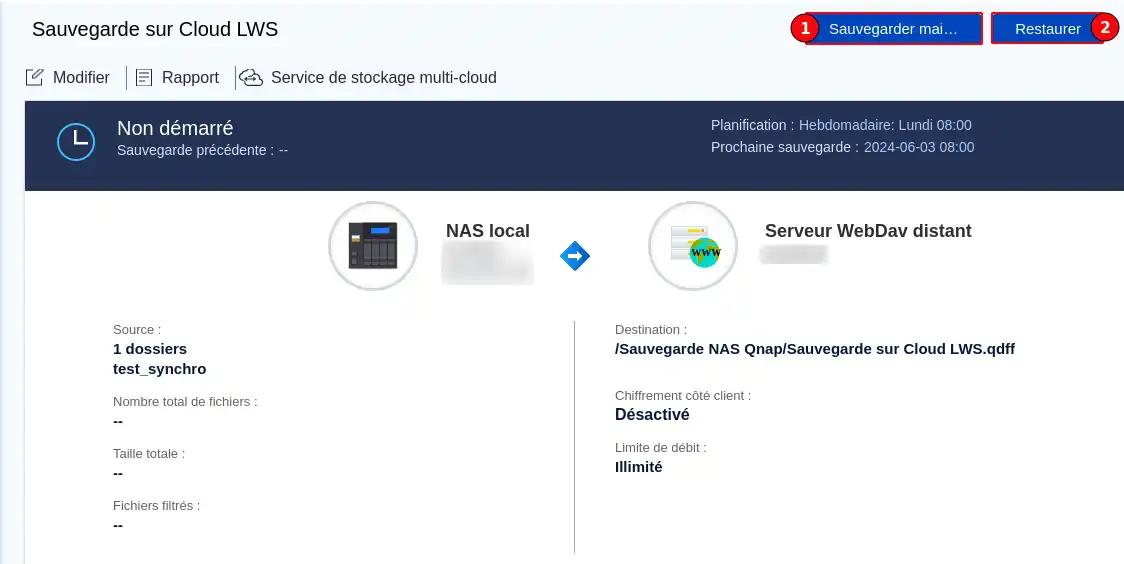
Para restaurar uma cópia de segurança já efectuada, siga o procedimento abaixo:
Passo1: No menu do lado esquerdo, clique em"Cópia de segurança e restauro".
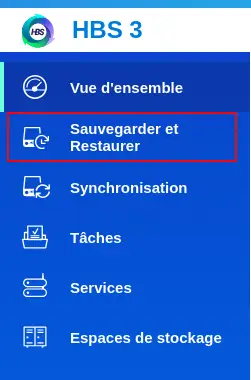
Passo2: Seleccione a tarefa de cópia de segurança que contém os dados que pretende restaurar
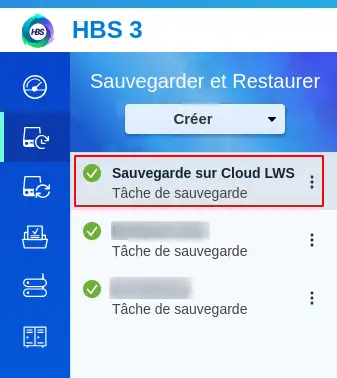
Etapa3: Clique no botão "Restore" (2) para criar uma tarefa de restauro.
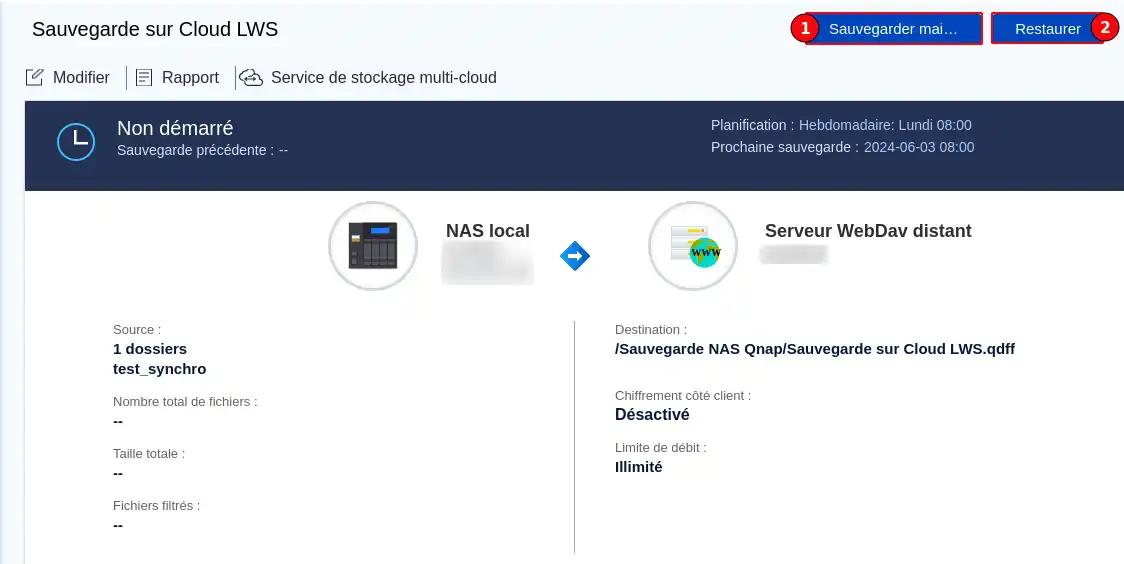
Passo4: Introduza o nome da tarefa para que a possa encontrar mais tarde (1), seleccione a pasta no servidor remoto que contém os dados a serem restaurados (2) e a pasta no NAS (3). Também pode selecionar a "original location" (localização original) se pretender que os dados sejam restaurados para a pasta utilizada para o backup. Em seguida, clique em"Next" (Seguinte) (4) para avançar para o passo seguinte.
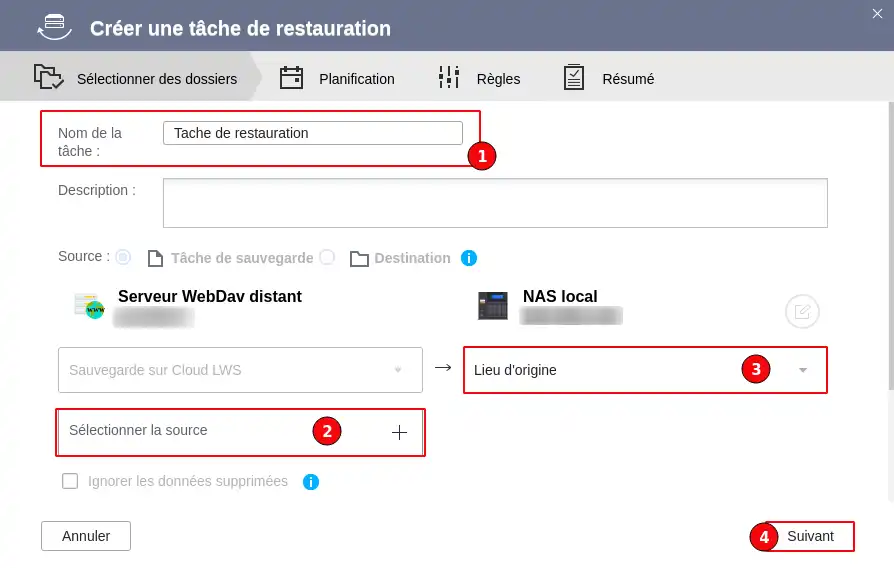
Ao selecionar os dados no servidor remoto, poderá escolher a versão a restaurar (1) e as pastas para esta versão (2) antes de clicar em "ok" (3) para finalizar a sua escolha.
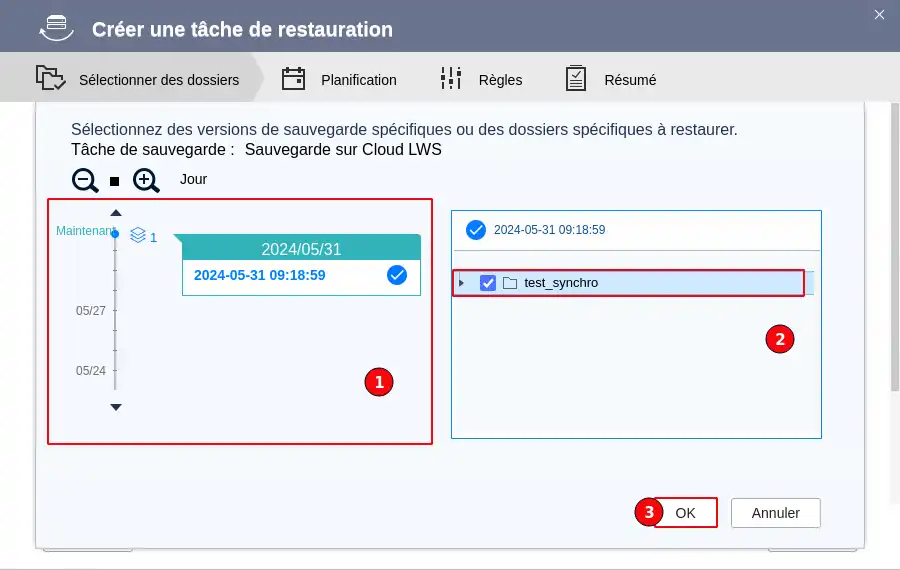
Passo 5: Tal como na tarefa de cópia de segurança, tem a opção de aplicar ou não um calendário de restauro.
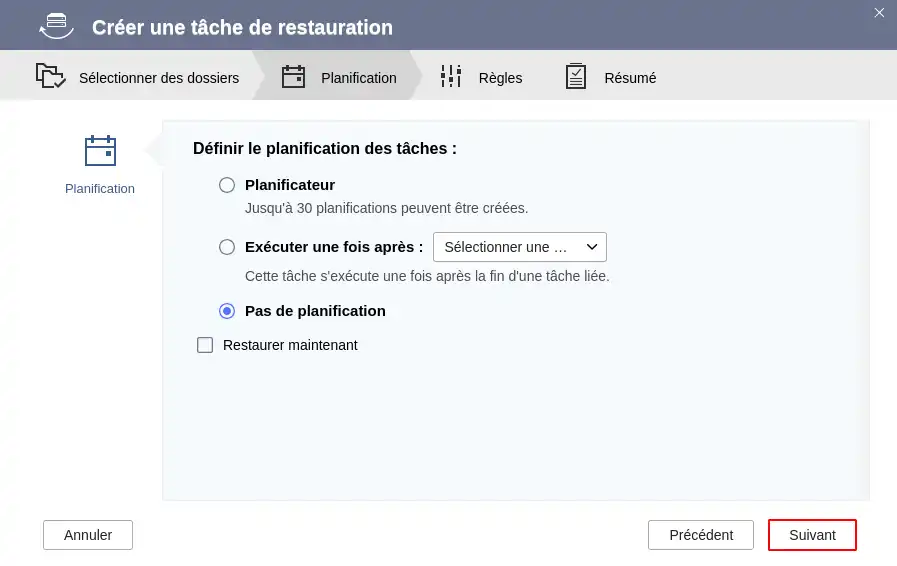
Passo6 : Nesta fase, pode optar por limitar a velocidade de transmissão de dados se desejar preservar a sua ligação à Internet para outras utilizações durante o período de restauro.
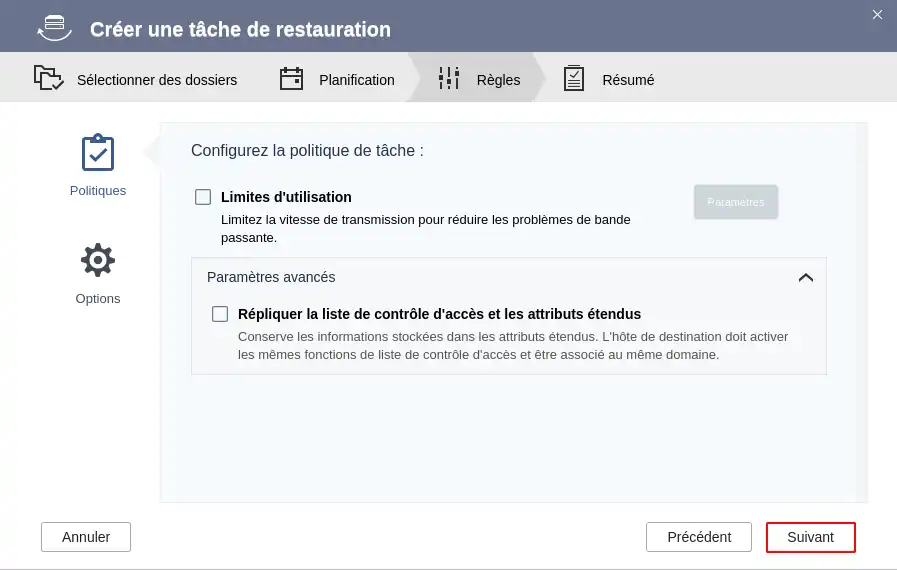
Passo7: Este passo final mostra-lhe um resumo da tarefa de restauro. Pode clicar em "Restaurar" para finalizar a criação da tarefa.
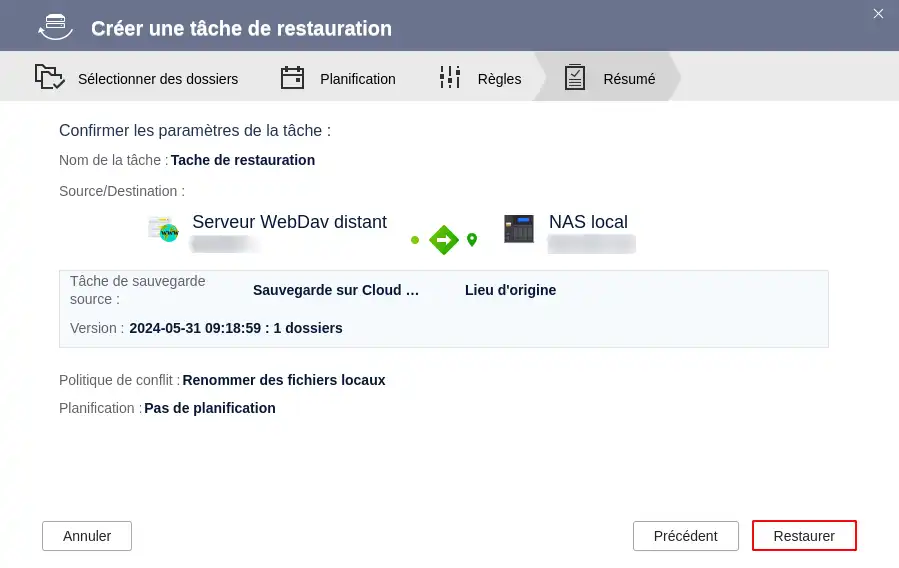
Tudo o que resta é clicar em"Restore now" (Restaurar agora) para iniciar a tarefa de restauro de dados.
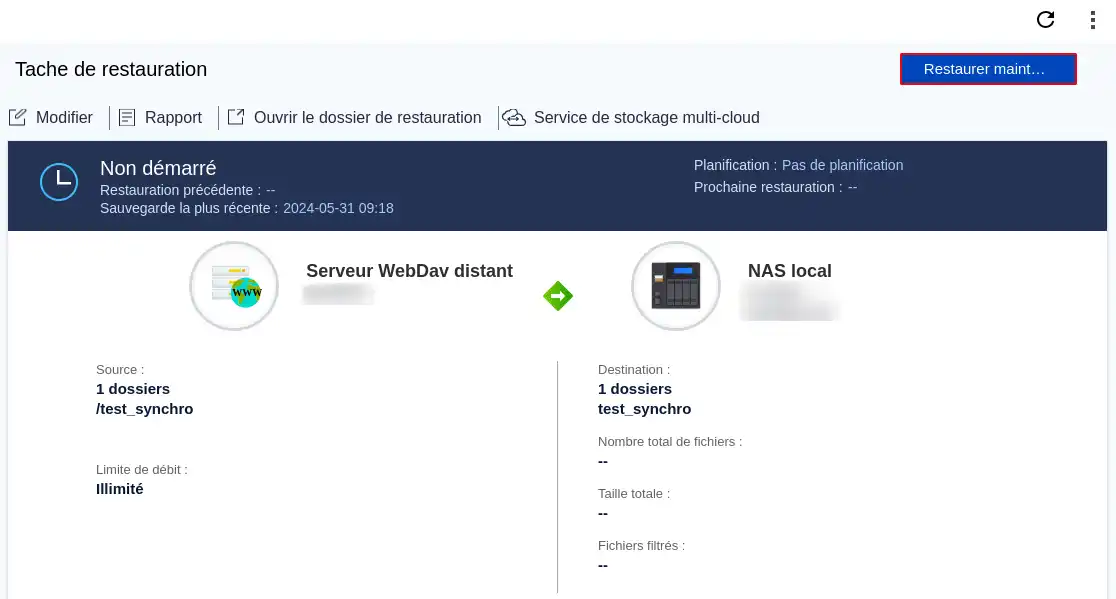
Agora já sabe como :
Graças a estes passos, a segurança e a disponibilidade dos seus dados estão agora reforçadas, permitindo-lhe trabalhar com tranquilidade, com a garantia de que as suas informações são objeto de uma cópia de segurança segura e regular. 💾
Esperamos que este guia lhe tenha sido útil e que lhe tenha sido fácil implementar uma estratégia de backup eficaz. Obrigado pela leitura! Se tiver alguma dúvida ou quiser partilhar a sua experiência com o serviço, não hesite em deixar um comentário. O seu feedback é inestimável para nós!
Ofertas de armazenamento online Nextcloud LWS a partir de £7,99/mês! 🔥
Clique aqui para descobrir as nossas ofertas de armazenamento online! 🔗
Avaliar este artigo :
5/5 | 1 opinião
Este artigo foi útil para si ?
Sim
Não
11mn leitura
Sincronizar o NextCloud com o meu computador
9mn leitura
Partilhar os meus dados com o NextCloud
0mn leitura
Sincronizar pastas com o armazenamento remoto na Nuvem
2mn leitura
Como é que utilizo o NextCloud no modo WebDav no Cyberduck?